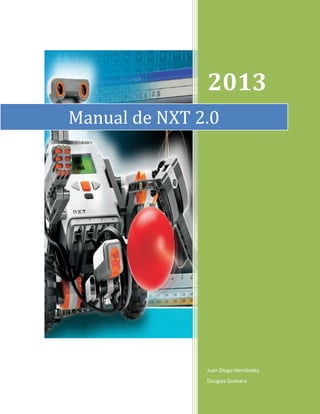
La tecnología del futuro
- 1. 2013 Juan Diego Hernández Douglas Guevara Manual de NXT 2.0
- 2. La tecnología del futuro, ahora. LEGO MINDSTORMS Education contiene un avanzado ladrillo NXT de 32 bits controlado por ordenador, servomotores interactivos, sensores de sonido, ultrasónicos y de otros tipos, ladrillos de comunicación Bluetooth, múltiples funciones de descarga y registro de datos. El software LEGO MINDSTORMS Education NXT basado en iconos está construido sobre el software de LabVIEW™ de National Instruments, un estándar de la industria con aplicaciones en muchos campos de la ingeniería y la investigación Actividades curriculares. Inspiración. Ayuda. es su recurso principal para obtener actividades curriculares, capacitación, información sobre productos y ayuda. Nuestros socios proporcionan una sólida red de información, asesoramiento técnico y también apoyo a los profesores. Carnegie Mellon Robotics Academy es nuestro socio para desarrollar materiales y actividades curriculares. Tufts University Center for Engineering Education Outreach (CEEO) es nuestro socio para el desarrollo del producto, talleres y conferencias. Además, nuestros socios comerciales ofrecen el respaldo local. Si está interesado en un desafío competitivo, visite nuestro sitio Web para conocer más sobre el concurso FIRST LEGO LEAGUE
- 3. Construir Construya su robot. En esta guía del usuario se proporcionan instrucciones espesificas para construir un robot. También hay instrucciones de construcción para el mismo robot en la Guía de montaje del NXT en el equipo de base n. Programar Programe su robot utilizando el software LEGO MINDSTORMS Education NXT. Se incluyen muchos ejemplos en la parte Robot Educator del software. Descargue su programa al ladrillo NXT con la conexión inalámbrica Bluetooth o con el cable USB.
- 4. Poner a prueba Ejecute su programa. ¿Qué ocurre? ¿Su robot actuó como lo esperaba? Si no lo hizo, ajuste su robot o su programa e inténtelo nuevamente Comience aquí Si usted prefiere comenzar por construir y programar con la pantalla del ladrillo NXT sin un ordenador, consulte la Guía de montaje del NXT. Ladrillo NXT El NXT, un ladrillo inteligente de LEGO controlado por ordenador, es el cerebro del robot de LEGO MINDSTORMS Sensores táctiles Le permiten al robot responder a obstáculos en el entorno
- 5. Sensor acústico Le permite al robot responder a los niveles de sonido Sensor fotosensible Le permite al robot responder a las variaciones del nivel de luz y de color Sensor ultrasónico Le permite al robot medir la distancia hacia un objeto y responder al movimiento.
- 6. Lámparas y cables conversores Agregue lámparas y luego programe las luces intermitentes, o utilícelas para activar el sensor fotosensible, o tan solo por diversión. En el equipo de base se incluyen tres lámparas y tres cables conversores Servomotores interactivos Asegúrese que los robots se muevan suavemente y con precisión
- 7. Batería recargable Le suministra la energía al NXT para que el robot se pueda mover y responder Batería recargable La batería recargable encaja en la parte inferior del NXT. Para instalar la batería recargable, mueva la pestaña de plástico del lado con su pulgar para abrir la parte trasera.El NXT viene con una cobertura extra que se usa cuando se utilizan 6 baterías tamaño AA. (Consulte los detalles en la página siguiente).Sosteniendo la batería recargable, presione hacia adentro la pestaña de plástico y coloque la batería en su lugar Para recargar la batería, conecte un extremo del cable del adaptador de corriente (se vende por separado) en la toma de carga justo debajo de los puertos de entrada del NXT. Conecte el otro extremo del cable del adaptador de corriente al enchufe de pared. También puede cargarse la batería cuando no esté insertada en el NXT.• La luz indicadora verde se enciende cuando el adaptador de corriente está conectado al NXT.• La luz roja se enciende
- 8. cuando la batería se está cargando. La luz roja se apaga cuando la batería tiene la carga completa.• Cargar la batería por completo requiere aproximadamente cuatro horas.• Puede utilizarse el NXT cuando se está cargando la batería. Sin embargo, de ese modo la carga requiere más tiempo.• Esta batería de polímero de iones de litio puede recargarse hasta 500 veces. Cuando utilice por primera vez la batería recargable en el propio NXT, conecte el transformador y deje cargando la batería con el NXT durante 20 minutos aproximadamente antes de comenzar. Puede que también deba hacer esto si la batería recargable se agotó completamente antes de recargar Otros tipos de baterías El NXT también funciona usando seis baterías AA/LR6.• Se recomiendan las baterías alcalinas.• Se pueden utilizar baterías recargables de tipo AA/LR6. Sin embargo, puede que disminuya el rendimiento de la potencia del NXT.
- 9. Baterías bajas Cuando la energía de las baterías está baja, este icono parpadea en la pantalla del NXT Conexión de los motores Para conectar un motor al NXT, conecte un extremo de un cable negro al motor. Conecte el otro extremo a uno de los puertos de salida (A, B o C). Conexión de los sensores Para conectar un sensor al NXT, conecte un extremo de un cable negro al sensor. Conecte el otro extremo a uno de los puertos de entrada (1, 2, 3 o 4).
- 10. Carga y descarga de archivos El puerto USB y el Bluetooth inalámbrico se utilizan para cargar y descargar datos entre su ordenador y el NXT.Si su ordenador dispone de Bluetooth, puede descargar los programas al NXT sin utilizar el cable USB.Si su ordenador no dispone de Bluetooth, debe utilizar el cable USB o adquirir un dispositivo Bluetooth externo para su ordenador. (Lea más sobre la conexión inalámbrica Bluetooth en las páginas 37 a 46).
- 11. Mis archivos Los archivos se colocan automáticamente en las carpetas adecuadas. Cuando descarga un programa utilizando un archivo de sonido al NXT, el programa se colocará en archivos de software mientras que los datos de sonido se colocarán en archivos de sonido.Cuando selecciona un archivo, lo puede enviar a otras unidades NXT. Lea más sobre esto en la sección Conexión de su NXT a otro NXT en la página 45 Programa NXT No necesita un ordenador para programar un robot. Puede crear muchos programas sin su ordenador, utilizando el submenú Programa del NXT [NXT Program].Pruebe este programa para ver lo fácil que es.Haga que el robot retroceda y avance cuando se presiona el sensor táctil. Primero, el robot se moverá hacia delante hasta que se presione el sensor táctil y luego se moverá hacia atrás. Al presionar el sensor táctil nuevamente, el robot se moverá otra
- 12. vez hacia delante. Esto continuará indenidamente hasta que usted detenga el programa.Asegúrese de que el sensor y los motores están conectados en los puertos correctos. El sensor táctil se conecta en el puerto 1. Los motores se conectan en los puertos B y C. Seleccione Táctil [Touch] nuevamente Ahora seleccione Bucle [Loop] para hacer que el programa se ejecute una y otra vez hasta que usted apague el NXT. Ahora puede ejecutar el programa. Simplemente seleccione Ejecutar [Run]
- 13. Pruebe también estos programas Registro de datos de NXT El submenú Registro de datos de NXT [NXT Datalog] te permite recopilar datos registrándolos sin necesidad de tener conexión con tu ordenador.La ejecución de un programa de Registro de datos de NXT crea un archivo de registro que se guarda en el ladrillo NXT y que puede importarse en tu ordenador
- 14. Selecciona Ejecutar [Run] El programa de registro de datos se ejecuta continuamente. Presiona el botón de color gris oscuro Borrar [Clear] cuando desees detener el programa Para guardar un programa de Registro de datos de NXT en tu ladrillo NXT, pulsa en Guardar [Save].
- 15. El programa de Registro de datos de NXT te muestra el nombre del archivo de registro guardado. Los archivos de registro guardados se almacenan en Archivos de registro de datos. El sensor táctil es un interruptor: puede presionarse o liberarse Sugerencias de uso Puede agregar el sensor táctil a un modelo NXT y luego programar el comportamiento del modelo para que cambie cuando se presiona o se libera el sensor táctil.En el Robot Educator se incluye la posibilidad de programar ideas utilizando el sensor táctil.
- 16. Pruébeme Utilice el programa adecuado en el submenú Pruébeme (consulte la página 17) para ver rápidamente cómo funciona Programa de NXT También puede utilizar la función Programa [Program] para crear programas directamente en el NXT sin utilizar un ordenador. Consulte la sección Programa en la páginas 15-16
- 17. Registro de datos de NXT Utiliza la función Registro de datos de NXT [NXT Datalog] para crear archivos de registro de datos en el NXT sin utilizar un ordenador. Consulta Registro de datos de NXT en las páginas 18-19 Sensor acústico El sensor acústico detecta el nivel de decibeles: la suavidad o intensidad de un sonido. El sensor acústico detecta dB y dBA. dBA: sonidos que el oído humano es capaz de oír. dB: todos los sonidos existentes, incluyendo los sonidos demasiado altos o bajos para el oído humano. El sensor acústico puede medir los niveles de presión acústica hasta 90 dB, cerca del nivel de una máquina cortacésped. Las lecturas del sensor acústico en el LEGO ® MINDSTORMS ® NXT se muestran en el porcentaje [%] de sonido que el sensor es capaz de leer. A modo de comparación, entre 4 y 5 % es similar a una sala en silencio y entre 5 y 10 % es cerca del nivel de alguien hablando a cierta distancia. De 10 a 30 % es una conversación normal cerca del sensor o música que se reproduce a un nivel normal y un nivel entre 30 y 100 % representa un intervalo desde personas gritando hasta música reproduciéndose a volúmenes altos. Estos intervalos se asumen a una distancia de 1 metro aproximadamente entre la fuente del sonido y el sensor acústico
- 18. Sensor ultrasónico El sensor ultrasónico le permite al robot ver y reconocer objetos, evitar obstáculos, medir distancias y detectar movimiento. El sensor ultrasónico utiliza el mismo principio cientíco que los murciélagos: mide la distancia calculando el tiempo que demora una onda de sonido en golpear un objeto y volver, al igual que un eco. El sensor ultrasónico mide la distancia en centímetros y pulgadas. Es capaz de medir distancias de 0 a 2,5 metros con una precisión de +/- 3 cm. Objetos de gran tamaño con supercies duras proporcionan las mejores lecturas. Objetos hechos con telas suaves, con objetos curvados (por ejemplo una pelota) o con objetos muy delgados y pequeños pueden dicultar la obtención de lecturas del sensor Sugerencias de uso Puede agregar el sensor ultrasónico a un modelo NXT y luego programar el comportamiento del modelo para que cambie cuando se activa el sensor ultrasónico.En el Robot Educator se incluye la posibilidad de programar ideas utilizando el sensor ultrasónico.
- 19. Servomotor interactivo L o s t r e s s e r v o mo t o r e s i n t e r a c t i v o s l e p r o p o r c i o n a n a l r o b o t l a c a p a c i d a d d e mo v e r s e . E l b l o q u e De s p l a z a r [ M o v e ] a u t o má t i c a me n t e a l i n e a s u s v e l o c i d a d e s p a r a q u e e l r o b o t s e mu e v a s u a v e me n t e Sensor de rotación integrado T o d o s l o s s e r v o mo t o r e s i n t e r a c t i v o s d i s p o n e n d e u n s e n s o r d e r o t a c i ó n i n t e g r a d o . L a r e t r o a c c i ó n r o t a c i o n a l l e p e r mi t e a l NX T c o n t r o l a r l o s mo v i mi e n t o s d e f o r ma mu y p r e c i s a . El s e n s o r d e r o t a c i ó n i n t e g r a d o mi d e l a s r o t a c i o n e s d e l mo t o r e n g r a d o s ( p r e c i s i ó n d e + / - u n g r a d o ) o e n r o t a c i o n e s c o mp l e t a s . Un a r o t a c i ó n s o n 3 6 0 g r a d o s , p o r l o t a n t o s i c o n g u r a e l mo t o r p a r a q u e g i r e 1 8 0 g r a d o s , l a p i e z a c e n t r a l d e l a r u e d a r e a l i z a r á me d i o g i r o Sugerencias de uso El sensor de rotación integrado en cada motor junto con la conguración de potencia de los bloques Desplazar y Motor en el software (consulte las páginas 56 a 58) le permiten programar diferentes velocidades para los motores y mover el robot con precisión
- 20. Lámparas Se puede encender y apagar las lámparas, para crear patrones intermitentes de luz. También pueden utilizarse para activar el sensor fotosensible, para mostrar que un motor está encendido o para indicar el estado de un sensor. También puede utilizarlas para darle vitalidad a los “ojos” de su robot u otras funciones. Utilización del Bluetooth El Bluetooth es una tecnología de comunicación que hace posible el envío y la recepción de datos sin cables. Utilizando las funciones del Bluetooth, puede instalar una conexión inalámbrica entre su NXT y otros dispositivos Bluetooth, como otras unidades NXT, teléfonos móviles y ordenadores.
- 21. Utilización del Bluetooth Aparece la ventana Conectar con un dispositivo Bluetooth. Seleccione el NXT. Haga clic en Conectar [Pair] Cuando se conecta a un dispositivo por primera vez, aparece una ventana de contraseña [Passkey]. Introduzca la contraseña para utilizarla con este dispositivo [la contraseña predeterminada es 1234] y haga clic en Aceptar.
- 22. Acerca del software LEGO® Education y National Instruments han desarrollado conjuntamente el software LEGO MINDSTORMS® Education NXT. El software cuenta con una interfaz intuitiva de arrastrar y soltar y un entorno de programación gráco que lo hace lo sucientemente fácil para un principiante como potente para un experto. El software LEGO MINDSTORMS Education NXT es una versión mejorada del software profesional de programación gráca NI LabVIEW utilizado por cientícos e ingenieros en el mundo para diseñar, controlar y probar productos y sistemas como los reproductores de MP3 y DVD, teléfonos móviles y dispositivos de seguridad de bolsas de aire para vehículos Microsoft Windows Salga de todos los programas abiertos. Inserte el CD-ROM. Si el CD-ROM no se ejecuta automáticamente: - haga clic en el botón Inicio [Start] (en la esquina inferior izquierda de la pantalla del ordenador) - haga clic en Ejecutar [Run] - escriba d:autorun.exe (donde d: es la unidad de CD) - Siga las instrucciones de la pantalla
- 23. Apple Mac Salga de todos los programas abiertos.Inserte el DVD-ROM.Abra el DVD- ROM “LEGO MINDSTORMS NXT” y haga doble clic en Instalar.Seleccione su idioma de preferencia.Siga las instrucciones de la pantalla.Cuando se complete el procedimiento de instalación, haga clic en Finalizar. Ya puede usar el software LEGO® MINDSTORMS® Education NXT Software y crear programas para controlar los robots Robot Educator S i g a l a s i n s t r u c c i o n e s d e c o n s t r u c c i ó n p a r a c o n s t r u i r e l mo d e l o R o b o t E d u c a t o r .
- 24. Por la zona de trabajo, arrastre y suelte los bloques que corresponden con el programa que se muestra en la Guía de programación.Descargue el programa de muestra a su robot y observe cómo responde el robot. En la paleta común hay ejemplos de programas que utilizan los siete bloques comunes
- 25. Paleta de programación La paleta de programación contiene todos los bloques de programación que necesita para crear programas. Cada bloque de programación incluye instrucciones que el NXT puede interpretar. Puede combinar los bloques para crear un programa Cuando haya terminado de crear un programa, lo descarga hacia el NXT. Recuerde encender y conectar su NXT antes de descargar un programa
- 26. Herramientas de predicción Realiza predicciones de lo que ocurrirá al realizar el experimento utilizando las herramientas de predicción. Utiliza el lápiz para trazar una predicción o una fórmula predictiva para crear una línea recta Recopilación de datos Los datos del experimento se recopilan en el ladrillo NXT al hacer clic en Descargar y ejecutar. Los datos se guardan en un archivo de registro y se muestran en el Gráfico y en la Tabla de conjunto de datos.
- 27. Herramientas de análisis Una vez recopilados los datos, analiza puntos sencillos o rangos utilizando las herramientas de análisis. Las herramientas de análisis muestran el mínimo, el máximo y la media. Las herramientas de análisis también te permiten comprobar el ajuste lineal de cualquier conjunto de datos sobre el Gráfico, incluyendo las predicciones Tu primer experimento de registro de datos Para realizar una predicción, haz clic en el icono de Herramientas de predicción, selecciona Predicción nueva y haz clic en Aceptar
- 28. Utiliza el cursor del lápiz para dibujar tu predicción en el Grafico. Asegúrate de encender tu ladrillo NXT y de conectar el cable USB a tu ordenador y al NXT. Comprueba que tu ladrillo NXT esté conectado al software NXT y que tu ladrillo NXT esté actualizado con el rmware más reciente (consulta la página 77).Conecta ahora el sensor de ultrasonidos al Puerto 4.